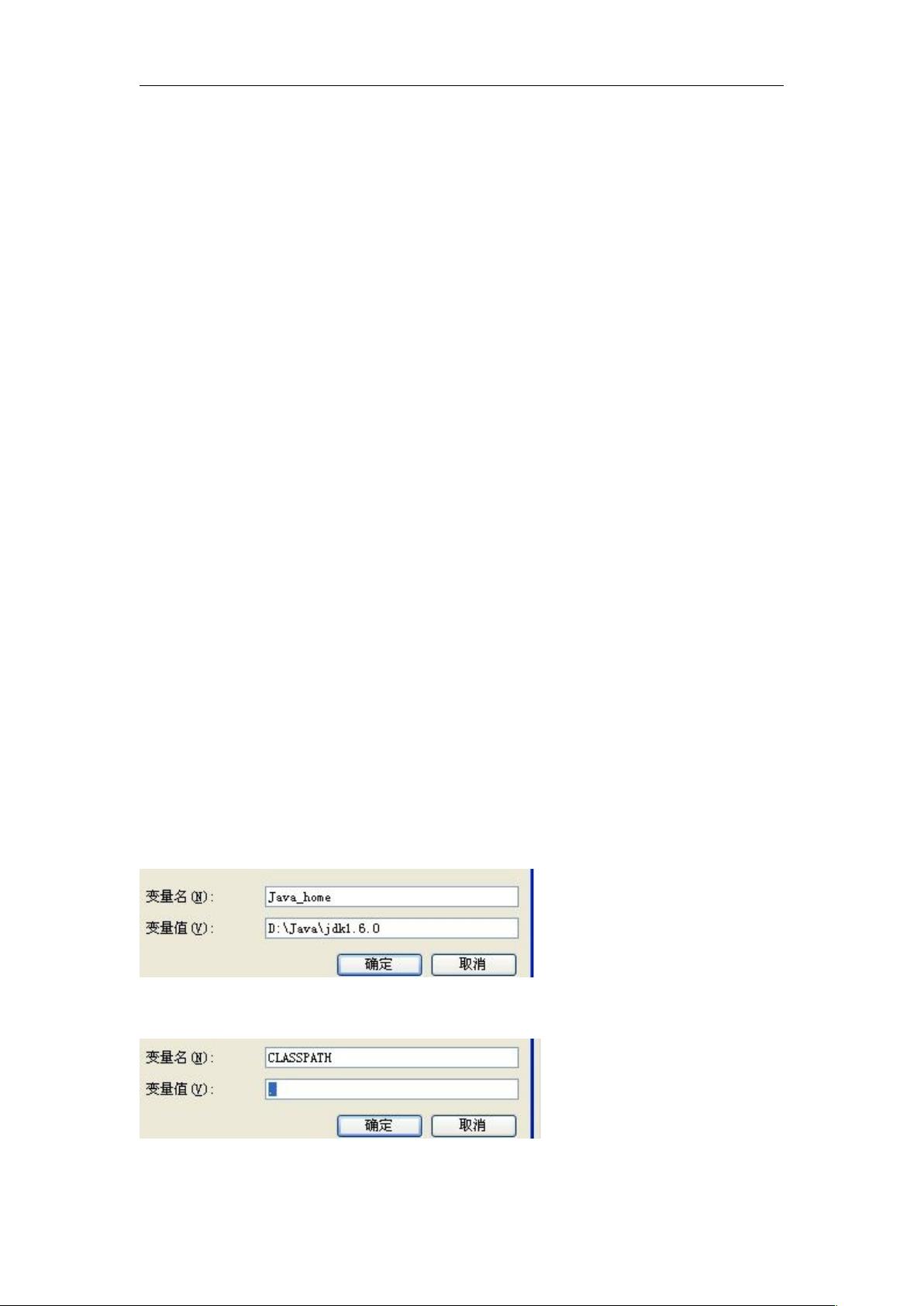MyEclipse8.5与TomCat6.0配置教程
"这篇文档详细介绍了如何在Windows XP系统下安装MyEclipse 8.5并配置Tomcat 6.0服务器,适用于初级J2EE学习者。"
在本文档中,作者首先提到了安装JDK的重要性,因为它是Java开发的基础。在安装JDK时,JRE也会一同安装。接下来,作者指导读者安装MyEclipse 8.5,并在首次启动时选择合适的路径。关闭`closeShowCenter`后,需要配置环境变量以确保MyEclipse能正确识别Java环境。
环境变量配置包括以下几个步骤:
1. 在“用户变量”中新建一个名为`JAVA_HOME`的变量,其值设置为JDK的安装路径。
2. 在“系统变量”中新建一个名为`CLASSPATH`的变量,其值设定为`.`,表示当前目录。
3. 编辑“系统变量”中的`PATH`变量,添加JDK的`bin`目录,以英文分号结束。
配置完成后,可以通过命令行运行`java`和`javac`命令来验证环境变量是否设置正确。
接下来,文档介绍了如何在MyEclipse中创建一个新的Web项目`LxxFirstWeb`,并在其中添加一个简单的JSP页面。这通常是一个基础的Web应用开发步骤。
对于Tomcat 6.0的配置,作者建议将其放在C盘根目录下,然后通过批处理文件`shutdown.bat`和`startup.bat`启动和关闭服务器。当`startup.bat`运行成功时,服务器状态显示窗口表明Tomcat已经启动。
在MyEclipse中配置Tomcat服务器需要进入`Window` -> `Preferences`,搜索Tomcat并进行如下操作:
1. 首先禁用内置的MyEclipse Tomcat(选择`Disable`)。
2. 然后启用Tomcat 6.x(选择`Enable`)。
3. 设置部署方式为调试模式(`Debug mode`)。
最后,将项目`LxxFirstWeb`部署到Tomcat服务器上,完成整个配置过程。
这个过程是J2EE开发者入门的常见步骤,它涵盖了开发环境的搭建和基础的Web项目配置,对初学者来说非常有帮助。然而,随着技术的发展,现在的开发环境中,更多的人可能转向使用更新的IDE(如IntelliJ IDEA或Eclipse)和更高版本的Tomcat服务器。同时,现代的IDE通常提供了更简便的环境配置和服务器集成,使得这些手动配置步骤变得不再必要。尽管如此,了解这些基础步骤对于理解Web应用开发的底层工作原理仍然十分有价值。
2012-06-27 上传
2011-08-02 上传
2020-01-10 上传
2014-08-26 上传
2013-01-07 上传
点击了解资源详情
点击了解资源详情
qq_15230115
- 粉丝: 2
- 资源: 6
最新资源
- 火炬连体网络在MNIST的2D嵌入实现示例
- Angular插件增强Application Insights JavaScript SDK功能
- 实时三维重建:InfiniTAM的ros驱动应用
- Spring与Mybatis整合的配置与实践
- Vozy前端技术测试深入体验与模板参考
- React应用实现语音转文字功能介绍
- PHPMailer-6.6.4: PHP邮件收发类库的详细介绍
- Felineboard:为猫主人设计的交互式仪表板
- PGRFileManager:功能强大的开源Ajax文件管理器
- Pytest-Html定制测试报告与源代码封装教程
- Angular开发与部署指南:从创建到测试
- BASIC-BINARY-IPC系统:进程间通信的非阻塞接口
- LTK3D: Common Lisp中的基础3D图形实现
- Timer-Counter-Lister:官方源代码及更新发布
- Galaxia REST API:面向地球问题的解决方案
- Node.js模块:随机动物实例教程与源码解析